9FH3-004
Impression sur les enveloppes
La manière de charger correctement les enveloppes et d'imprimer dessus est décrite ici.
Effectuez les étapes 1 à 3.
Les écrans d'ordinateur ou les illustrations utilisés dans cette section sont ceux du modèle LBP673Cdw, sauf indication contraire. Selon le modèle et le système d'exploitation que vous utilisez, ce qui est décrit dans cette section peut apparaître différemment.
Etape 1 Chargement des enveloppes
Avant le chargement des enveloppes,

Veillez à préparer les enveloppes en premier, par exemple en enlevant les boucles avant de les charger afin d'éviter un bourrage de papier ou des plis.
1
Fermez le rabat des enveloppes.
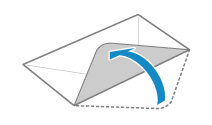
2
Comprimez-les pour en retirer l'air et vérifiez que les bords sont bien aplatis.
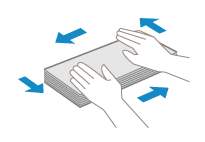
3
Desserrez les coins rigides des enveloppes et aplatissez les boucles.
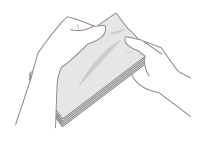
4
Alignez les bords des enveloppes sur une surface plane.
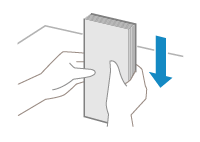
Chargement dans le bac multifonctions (LBP673Cdw / LBP246dw / LBP243dw)
1
Fermez les rabats.
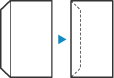
2
Chargez les enveloppes de manière à ce que le bord avec le rabat soit vers le côté gauche, avec le recto (côté imprimé) vers le haut.
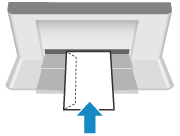
Ensuite, précisez le format et le type de papier. Enveloppes chargées dans le bac multifonctions (LBP673Cdw / LBP246dw / LBP243dw)
Chargement dans la cassette (LBP673Cdw / LBP122dw)
Chargez les enveloppes de manière à ce que le bord avec le rabat soit vers le côté gauche, avec le recto (côté imprimé) vers le haut.
LBP673Cdw
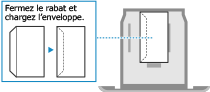
LBP122dw
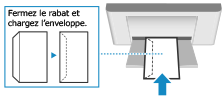
Ensuite, précisez le format et le type de papier. Enveloppes chargées dans la cassette (LBP673Cdw / LBP122dw)
Etape 2 Spécifier le format et le type de papier
Enveloppes chargées dans le bac multifonctions (LBP673Cdw / LBP246dw / LBP243dw)
Lorsque des enveloppes sont chargées dans le bac multifonctions, l'écran de réglages pour sélectionner le format du papier s'affiche. Suivez les étapes ci-dessous pour spécifier les réglages.
1
Sélectionnez la taille des enveloppes chargées.
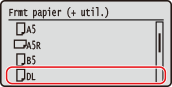
2
Sélectionnez <Enveloppe>/<Enveloppe 1> comme type de papier.
Sur la LBP246dw / LBP243dw, si vous ne pouvez pas imprimer avec <Enveloppe 1>, par exemple parce que le toner s’est détaché, essayez d’utiliser <Enveloppe 2>.
Ensuite, imprimez à partir d'un ordinateur. Etape 3 Impression à partir d'un ordinateur
Enveloppes chargées dans la cassette (LBP673Cdw / LBP122dw)
1
Sélectionnez <Réglages papier> dans l'écran Accueil.
2
Sélectionnez la cassette à papier dans lequel les enveloppes sont chargées.
3
Sélectionnez la taille des enveloppes chargées.
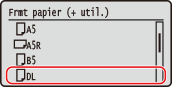
4
Sélectionnez <Enveloppe> comme type de papier.
Ensuite, imprimez à partir d'un ordinateur. Etape 3 Impression à partir d'un ordinateur
Etape 3 Impression à partir d'un ordinateur
La façon d'imprimer varie en fonction du système d'exploitation de l'ordinateur que vous utilisez. Utilisez la méthode d'impression appropriée à votre système d'exploitation.
Impression à partir d'un ordinateur Windows
1
Sélectionnez [Imprimer] dans le menu d'application.
2
Sélectionnez la machine dans la fenêtre d'impression, et cliquez [Préférences], [Propriétés de l'imprimante] ou [Propriétés].
3
Cliquez sur [Alimentation papier] dans la fenêtre des réglages d'impression du pilote d'imprimante.
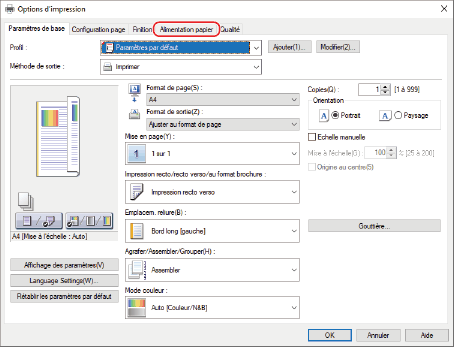
4
Sélectionnez la source de papier dans laquelle les enveloppes sont chargées [Alimentation papier], et sélectionnez [Enveloppe] dans [Type de papier ].
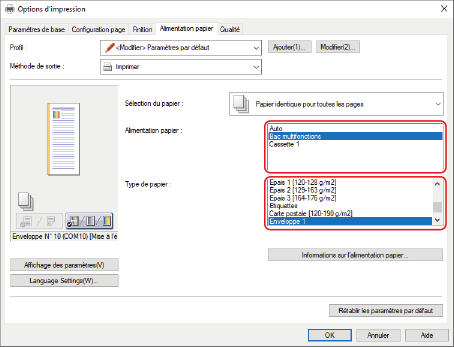
5
Cliquez sur [OK].
6
Cliquez sur [Imprimer] ou [OK] dans la fenêtre d'impression.
Impression à partir d'un ordinateur Mac
Cette section utilise macOS 10.15 comme exemple. Les écrans peuvent différer selon les versions du système d'exploitation.
1
Sélectionnez [Imprimer] dans le menu [Fichier] de l'application.
2
Sélectionnez la machine dans [Imprimante].
Si aucune option d'impression n'est affichée, cliquez sur [Afficher les détails] en bas de la boîte de dialogue.
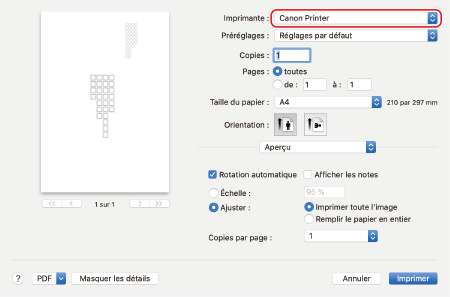
3
Sélectionnez le format du papier des enveloppes chargées dans [Taille du papier].
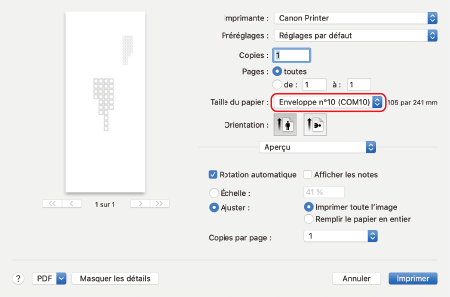
4
Dans le menu contextuel des options d'impression, sélectionnez [Fonctions d’imprimante].
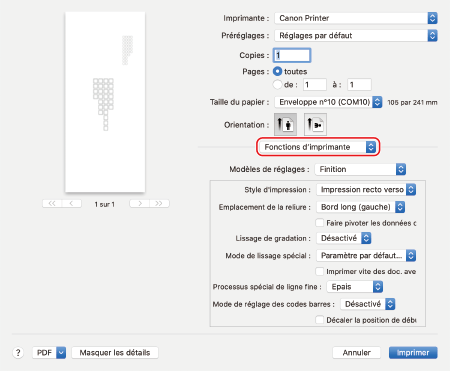
5
Sélectionnez [Alimentation papier] dans [Modèles de réglages], puis sélectionnez [Enveloppe 1] ou [Enveloppe 2] dans [Type de papier].
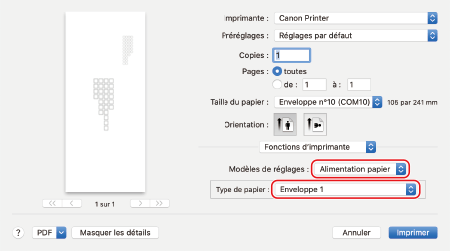
6
Cliquez sur [Imprimer].